6 dicas de energia para usar o Aviate Launcher no Android
Miscelânea / / February 08, 2022
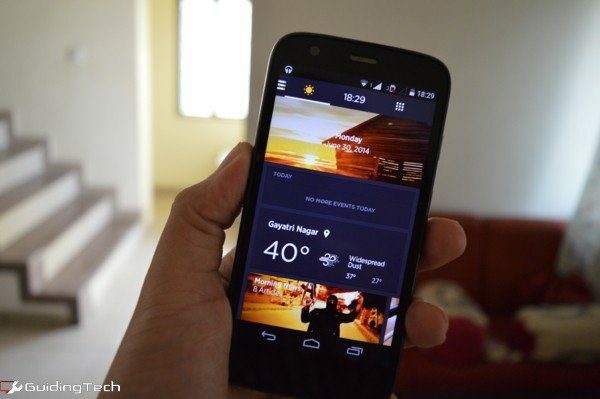
Depois de passando uma boa parte de um ano em beta, Aviate está finalmente pronto para tirar as rodinhas. Já está disponível para download gratuito em todo o mundo na Google Play Store. Se você acompanha a blogosfera de tecnologia, deve ter lido sobre o Aviate, a tela inicial de informações contextuais que se molda dependendo da hora do dia e de onde você está. Foi recentemente comprado pelo Yahoo.
Uma parte importante do Aviate é sua informação contextual. Assim como o Google Now, essa é a parte sobre a qual você tem pouco controle. Ele funcionará em segundo plano, mantendo guias em seu telefone e fornecerá informações novas e úteis com base em seus algoritmos.
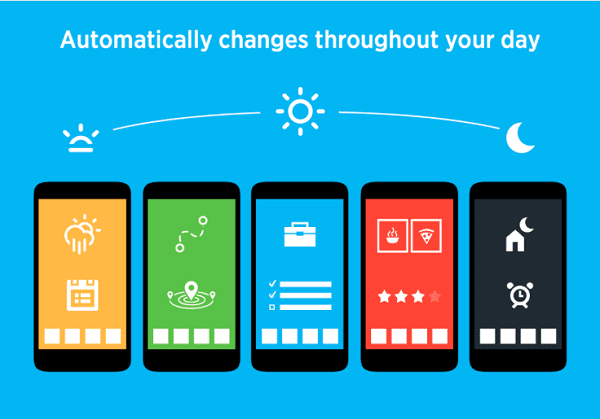
Este guia se concentrará em entender e personalizar a outra parte do Aviate. A parte que você posso e deve personalizar para melhor atender às suas necessidades.
Como funciona
Aviar (gratuito) traz as mesmas informações contextuais e inteligentes que Cobrir tela de bloqueio, apenas para sua tela inicial. O Aviate sabe de que tipo de aplicativos e informações você precisa em um determinado momento, esteja em casa ou viajando, se tiver fones de ouvido conectados e altera seu comportamento de acordo.
Aviate tem uma interface de três painéis. Toda a beleza contextual é limitada ao primeiro painel. Será o painel padrão quando novas atualizações estiverem disponíveis. Você pode alternar entre as cinco predefinições disponíveis na barra lateral.
O painel do meio é sua tela inicial. Por padrão, ele só tem um papel de parede e cinco ícones na parte inferior da tela. Você pode deslizar para cima nos ícones para interagir com seus contatos favoritos.
O último painel é a gaveta de aplicativos, mas não a tradicional. Aqui seus aplicativos são agrupados de acordo com categorias.
Agora que sabemos o que é o Aviate e como ele funciona, vamos começar a torná-lo mais adequado às nossas necessidades.
1. Personalizando o posicionamento do widget
Você pode adicionar widgets ao painel contextual rolável ou até mesmo à tela inicial estática do meio.
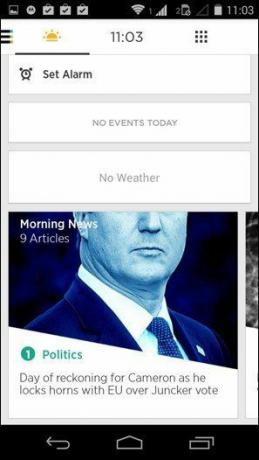

O problema com a tela inicial estática do meio é que ela é estática. Não importa quantos widgets você adicione, ele não rolará para baixo (resultando na bagunça mostrada nas capturas de tela abaixo). A tela do meio é um pesadelo para os widgets, então não instale nenhum lá.
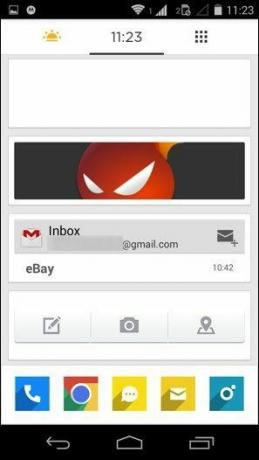
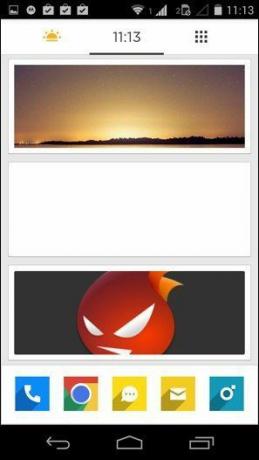
A tela contextual continuará mudando as informações, mas abaixo de tudo isso você pode adicionar qualquer widget ou coleções que desejar. Eles aparecerão em toda a sua glória e serão roláveis.
2. Traga seus próprios pacotes de ícones
Aviate é um aplicativo bastante bonito. Mas os ícones padrão do Android não combinam com a aparência moderna e ousada do Aviate. Felizmente você pode alterar os ícones para qualquer coisa que você quiser. Aviate suporta os pacotes de ícones usuais que você encontra na loja Google Play, os que são compatíveis com lançadores como Nova e Apex.
Aberto Configurações na barra lateral e toque no botão que diz Definir pacote de ícones. Qualquer aplicativo de pacote de ícones que você baixou aparecerá aqui. Você também tem a opção de obter mais pacotes de ícones da Google Play Store.
3. Organize seu próprio conteúdo
Como eu disse, os aplicativos no Aviate são agrupados em “Coleções” de aplicativos relevantes ou semelhantes. Você encontrará coleções para Produtividade, Utilitários, Música, Jogos e muito mais.
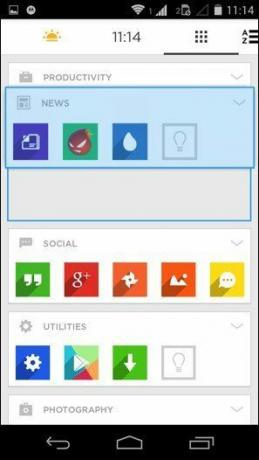
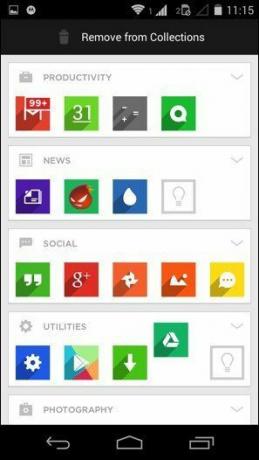
A Aviate ainda não permite que você faça suas próprias Coleções. Mas o aplicativo tem mais de uma dúzia de coleções classificadas de forma inteligente para oferecer.
O que você pode fazer é mover ícones de aplicativos entre eles ou remover totalmente os aplicativos das Coleções. Você também pode classificar manualmente as coleções conforme suas necessidades.
Se você não está realmente pronto para viver nos limites de coleções predefinidas, o que você pode fazer é comece a adicionar seus 10-20 aplicativos mais usados a uma coleção (não importa qual seja) e fixe-o no principal.
4. Fixar atalhos nas listas de aplicativos
Assim como qualquer Iniciador Android, Aviate permite que você fixar atalhos. Só que aqui não está na tela inicial. Os atalhos serão listados em ordem alfabética junto com os aplicativos.
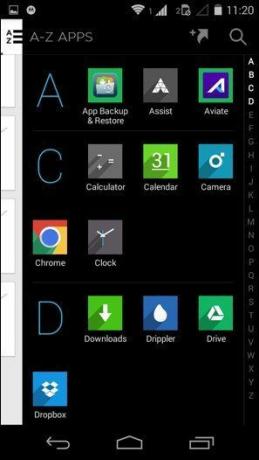
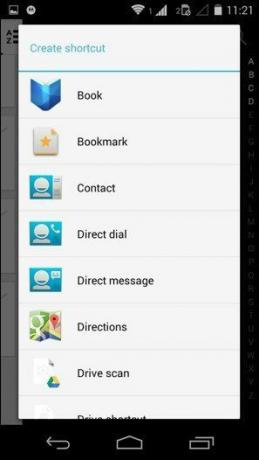
Para fixar um atalho, toque no Atalhos botão, selecione o tipo de atalho desejado, personalize-o e ele será adicionado.
5. Encontre mais aplicativos do iniciador

No final de cada coleção, você encontrará um lâmpada ícone que exibirá os aplicativos sugeridos. Você pode percorrer os aplicativos recomendados para uma determinada categoria e instalar algo diretamente, se desejar.
6. Experimente o tema escuro

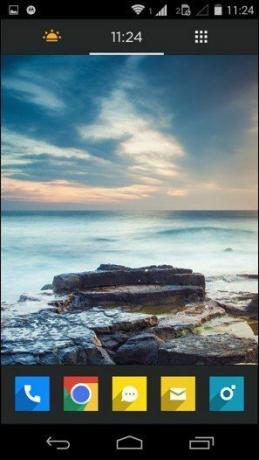
Por último, experimente o tema escuro a partir de Configurações. É lindo.
Imagens e gifs widescreen via Blog do Yahoo Aviate.
Última atualização em 03 de fevereiro de 2022
O artigo acima pode conter links de afiliados que ajudam a dar suporte ao Guiding Tech. No entanto, isso não afeta nossa integridade editorial. O conteúdo permanece imparcial e autêntico.

![Erro 1962: Nenhum sistema operacional encontrado [RESOLVIDO]](/f/1c206a81bf590f69e6b104d742dc013f.png?width=288&height=384)

